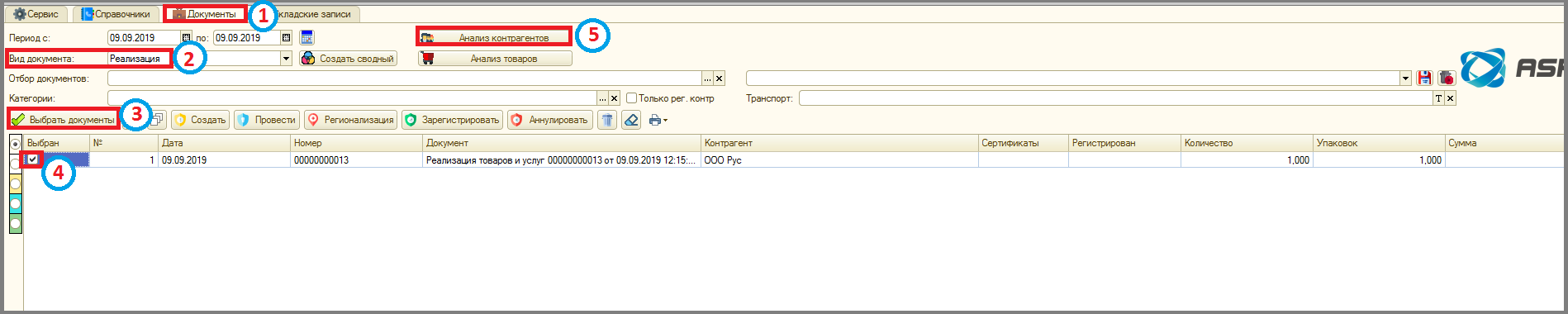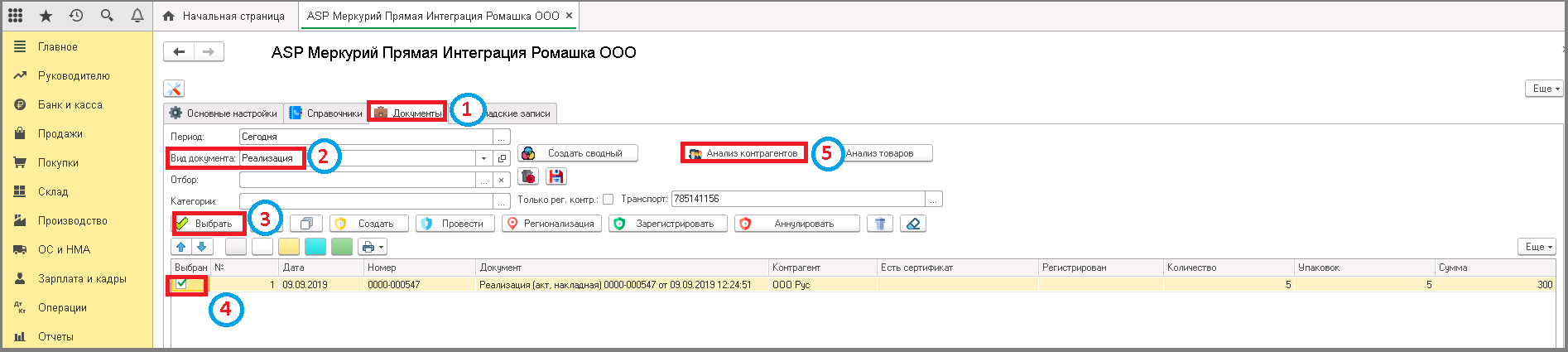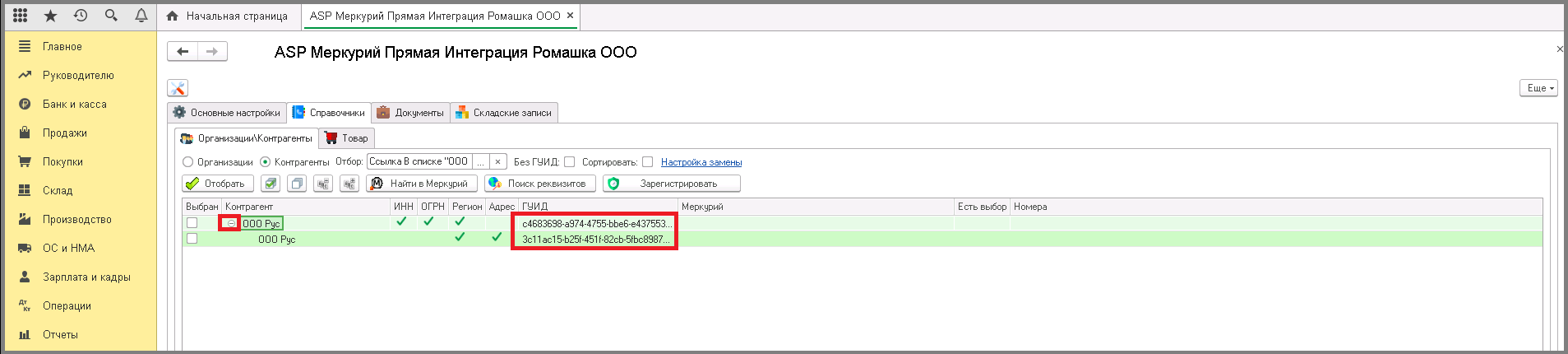4 анализ контрагентов: различия между версиями
Перейти к навигации
Перейти к поиску
Shihov (обсуждение | вклад) Нет описания правки |
Shihov (обсуждение | вклад) Нет описания правки |
||
| (не показаны 4 промежуточные версии этого же участника) | |||
| Строка 1: | Строка 1: | ||
====== Анализ контрагентов на вкладке "Документы" ====== | |||
Данная функция позволяет перед регистрацией Реализации проверить корректность заполнения данных о контрагентах. | Данная функция позволяет перед регистрацией Реализации проверить корректность заполнения данных о контрагентах. | ||
====== Обычные формы ====== | |||
# Перейти на вкладку '''"Документы"'''. | |||
'"Документы" | # Выбрать '''"Вид документа"'''. | ||
# Нажать на кнопку '''"Выбрать документы"'''. | |||
# Отметить необходимый документ галочкой. | |||
'"Вид документа" | # Нажать кнопку '''"Анализ контрагентов"'''. | ||
'"Выбрать документы" | |||
'"Анализ контрагентов" | |||
[[File | [[File:1_п_оф_анализ_контрагентов.png]] | ||
Осуществится переход на вкладку | Осуществится переход на вкладку '''"Организации/Контрагенты"'''. В таблице отобразится контрагент, указанный в документе. | ||
'"Организации/Контрагенты" | |||
Кликнув на кнопку, | Кликнув на кнопку, '''"Открыть список"''' можно проверить сопоставление контрагента или [[4_асп.меркурий:2_функционал_интеграции:2_работа_с_контрагентами:1_сопоставление_контрагентов|сопоставить]] его. | ||
'"Открыть список" | |||
[[File | [[File:2_п_оф_анализ_контрагентов.png]] | ||
====== Управляемые формы ====== | |||
# Перейти на вкладку '''"Документы"'''. | |||
'"Документы" | # Выбрать '''"Вид документа"'''. | ||
# Нажать на кнопку '''"Выбрать"'''. | |||
# Отметить необходимый документ галочкой. | |||
'"Вид документа" | # Нажать кнопку '''"Анализ контрагентов"'''. | ||
'"Выбрать" | |||
'"Анализ контрагентов" | |||
[[File | [[File:1_п_анализ_контрагентов_уф.png]] | ||
Осуществится переход на вкладку | Осуществится переход на вкладку '''"Организации/Контрагенты"'''. В таблице отобразится контрагент, указанный в документе. | ||
'"Организации/Контрагенты" | |||
Кликнув на кнопку, | Кликнув на кнопку, '''"Открыть список"''' можно проверить сопоставление контрагента или [[4_асп.меркурий:2_функционал_интеграции:2_работа_с_контрагентами:1_сопоставление_контрагентов#Управляемые формы|сопоставить]] его. | ||
'"Открыть список" | |||
[[File:2_п_анализ_контрагентов_уф.png]] | [[File:2_п_анализ_контрагентов_уф.png]] | ||
[[Category:2 работа с контрагентами]] | [[Category:2 работа с контрагентами]] | ||
<vote type=1 /> | |||
Текущая версия от 10:30, 28 марта 2025
Анализ контрагентов на вкладке "Документы"
Данная функция позволяет перед регистрацией Реализации проверить корректность заполнения данных о контрагентах.
Обычные формы
- Перейти на вкладку "Документы".
- Выбрать "Вид документа".
- Нажать на кнопку "Выбрать документы".
- Отметить необходимый документ галочкой.
- Нажать кнопку "Анализ контрагентов".
Осуществится переход на вкладку "Организации/Контрагенты". В таблице отобразится контрагент, указанный в документе.
Кликнув на кнопку, "Открыть список" можно проверить сопоставление контрагента или сопоставить его.
Управляемые формы
- Перейти на вкладку "Документы".
- Выбрать "Вид документа".
- Нажать на кнопку "Выбрать".
- Отметить необходимый документ галочкой.
- Нажать кнопку "Анализ контрагентов".
Осуществится переход на вкладку "Организации/Контрагенты". В таблице отобразится контрагент, указанный в документе.
Кликнув на кнопку, "Открыть список" можно проверить сопоставление контрагента или сопоставить его.